 服务器安装方法步骤Word文件下载.docx
服务器安装方法步骤Word文件下载.docx
- 文档编号:13311531
- 上传时间:2022-10-09
- 格式:DOCX
- 页数:8
- 大小:526.02KB
服务器安装方法步骤Word文件下载.docx
《服务器安装方法步骤Word文件下载.docx》由会员分享,可在线阅读,更多相关《服务器安装方法步骤Word文件下载.docx(8页珍藏版)》请在冰豆网上搜索。
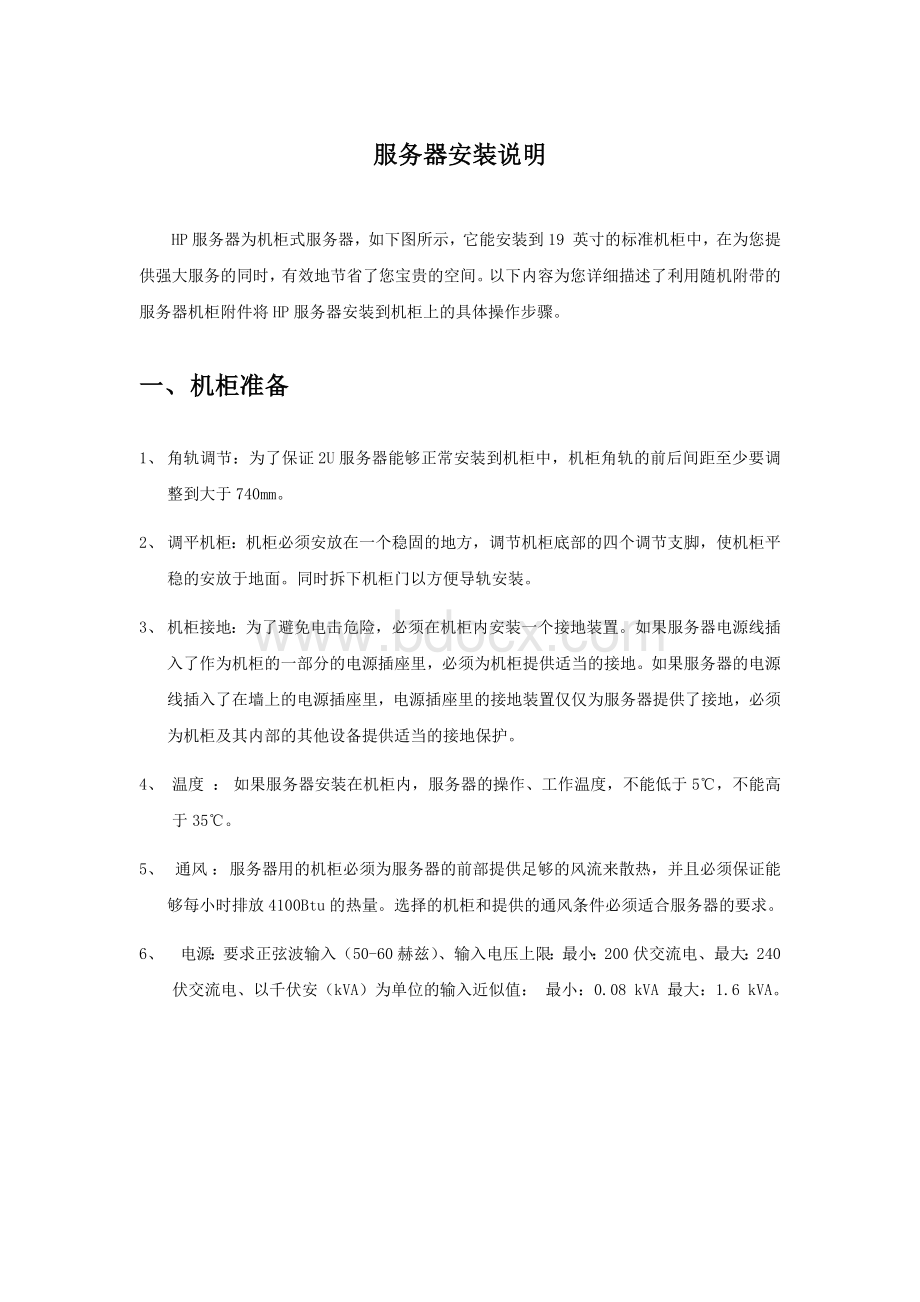
机柜必须安放在一个稳固的地方,调节机柜底部的四个调节支脚,使机柜平稳的安放于地面。
同时拆下机柜门以方便导轨安装。
3、机柜接地:
为了避免电击危险,必须在机柜内安装一个接地装置。
如果服务器电源线插入了作为机柜的一部分的电源插座里,必须为机柜提供适当的接地。
如果服务器的电源线插入了在墙上的电源插座里,电源插座里的接地装置仅仅为服务器提供了接地,必须为机柜及其内部的其他设备提供适当的接地保护。
4、温度:
如果服务器安装在机柜内,服务器的操作、工作温度,不能低于5℃,不能高于35℃。
5、通风:
服务器用的机柜必须为服务器的前部提供足够的风流来散热,并且必须保证能够每小时排放4100Btu的热量。
选择的机柜和提供的通风条件必须适合服务器的要求。
6、电源:
要求正弦波输入(50-60赫兹)、输入电压上限:
最小:
200伏交流电、最大:
240伏交流电、以千伏安(kVA)为单位的输入近似值:
最小:
0.08kVA最大:
1.6kVA。
二、安装服务器导轨
2U服务器随机的导轨套件中包含以下物品:
1、导轨1套(左、右导轨各1个)
2、固定用螺丝1包
导轨由内轨、外轨和导轨固定架组成
1、安装内轨到服务器
1、首先将内轨从导轨中取出:
握住整个导轨的前固定架,然后将内轨向外拉
2、在拉不动内轨的时候,用手指将下图中的卡销沿箭头方向拨动,然后均匀用力将内轨完全抽出。
3、内轨固定在机箱的四个螺丝上,固定位置
4、将内轨的平滑面对应在机箱的侧面,将内轨上的孔洞与机箱上的螺丝对应好,将内轨紧贴在机箱上,然后按照下图中红色箭头所示方向(机器后方)推内轨,通过螺柱将内轨完全卡紧。
5、重复步骤1~4,将另一个内轨安装在机箱另一侧的对应位置。
2、安装外导轨到机柜.
1、在机柜上确定好导轨的安装位置,先将导轨前固定架的承重螺柱穿过机柜角轨上的固定孔。
然后根据机柜的深度,适当的调整后固定架,并将后固定架的承重螺柱固定到机柜后面的角轨上。
(注意:
一定要保证前、后固定支架处于水平。
)
2、找出导轨附带的螺丝,将前、后固定架上与角轨对应的的第二孔位固定好
3、重复上述操作,将另一个导轨安装到机柜。
3、安装服务器到机柜
1、抬起服务器,将其接近机柜,使服务器后部面对机柜的前部。
2、将服务器上两侧的内轨卡进机柜上的外轨槽内(外轨内的滑动珠部分必须移到外轨前端)。
3、如下图所示,保持服务器水平,将服务器平稳地推向机柜中,推入过程中如果机器将被卡住,此时将内轨前端的卡销向前拉,同时将机器推入机柜中。
4、推到不能动时,用力按下两边内轨上的防滑卡销,继续用力将服务器完全推入机柜中。
三、安装服务器配件
1、连接键盘、鼠标和显示器连接键盘、鼠标和显示器
连接键盘、鼠标和显示器连接键盘、鼠标和显示器系统背面的连接器附有图标,这些图标指示了要插入每个连接器的电缆。
确保拧紧显示器的电缆连接器上的螺钉。
2、连接电源电缆
将系统电源电缆连接至系统,如果使用显示器,将显示器电源电缆连接至显示器。
3、固定电源线:
如图所示,将系统电源电缆弯曲成一个环路,并使用所提供的腕带将其固定到支架。
将电源线的另一端插入接地的电源插座或一个单独的电源,如不间断电源设备(UPS)或配电装置(PDU)
4、开启系统
按下系统和显示器的电源按钮。
电源指示灯将会亮起。
5、硬盘安装操作方法
下图显示了如何安装热插拔硬盘驱动器。
要安装热插拔硬盘驱动器,请完成以下步骤:
(1)从某个空热插拔托架中卸下填充面板。
.
(2)在热插拔托架中安装硬盘驱动器:
a.确保托盘手柄处于打开位置(即,垂直于驱动器)。
b.将驱动器组合件与托架中的导轨对齐。
c.轻轻将驱动器组合件推入托架,直至驱动器停住。
d.将托盘手柄推送至闭合(锁定)位置。
e.检查硬盘驱动器状态指示灯,验证硬盘驱动器是否正常运行。
如果驱动器的淡黄色硬盘驱动器状态指示灯持续点亮,则该驱动器出现故障,必须进行更换。
如果硬盘驱动器的绿色活动指示灯闪烁,则正在访问该驱动器。
- 配套讲稿:
如PPT文件的首页显示word图标,表示该PPT已包含配套word讲稿。双击word图标可打开word文档。
- 特殊限制:
部分文档作品中含有的国旗、国徽等图片,仅作为作品整体效果示例展示,禁止商用。设计者仅对作品中独创性部分享有著作权。
- 关 键 词:
- 服务器 安装 方法 步骤
 冰豆网所有资源均是用户自行上传分享,仅供网友学习交流,未经上传用户书面授权,请勿作他用。
冰豆网所有资源均是用户自行上传分享,仅供网友学习交流,未经上传用户书面授权,请勿作他用。


 12处方点评管理规范实施细则_精品文档.doc
12处方点评管理规范实施细则_精品文档.doc
 17种抗癌药纳入国家基本医疗保险工伤保险和生育保险药品目录_精品文档.xls
17种抗癌药纳入国家基本医疗保险工伤保险和生育保险药品目录_精品文档.xls
